Почему Skype не видит веб-камеру
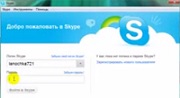 Дорогие друзья, у Вас есть Skype? Ну, у кого его сейчас нет?! Однако всё чаще новые пользователи сталкиваются с проблемой, когда почему-то Skype не видит камеру.
Дорогие друзья, у Вас есть Skype? Ну, у кого его сейчас нет?! Однако всё чаще новые пользователи сталкиваются с проблемой, когда почему-то Skype не видит камеру.
Естественно, что такая ситуация омрачает общение в сети: ведь если у вас есть веб-камера, то она должна работать, не так ли?! А тут, максимум — голосовая связь и полное отсутствие изображения. Куда это годится?
Содержание:
1. Проверяем подключение камеры
2. Камера используется другой программой
3. Проверяем наличие драйверов
4. Переустановка драйверов
5. Удаляем старый и устанавливаем новый Skype
6. О Скайпе на старом компьютере
7. Куда обращаться?
Что же, давайте разберемся в алгоритме решения сей досадной проблемы. Предлагаю рассмотреть 5 пунктов. Просьба, уважаемые читатели, в комментариях поделиться своими соображениями, если я что-то пропустила.
1 Проверяем подключение камеры
Ну, для начала, Вам следует ещё раз проверить элементарную вещь: а правильно ли ваша веб-камера подключена?
Не смейтесь, ибо, как показывает практика, даже опытные пользователи частенько «тупят» на мелочах — факт!
2 Камера используется другой программой
Но, допустим, всё у Вас подключено правильно, но изображения всё равно нет. Что дальше? А дальше убедитесь, что веб-камеру не использует какая-нибудь другая программа, не Skype.
Такое бывает и довольно часто, поверьте. И пока Вы не завершите программу — Skype не сможет получить доступ к вашей веб-камере. Вообще, лучше всего при работе Skype не использовать другие программы: тогда и картинка будет лучше, и конфликтов системных не возникнет.
Поэтому попробуйте полностью перезагрузить компьютер и запустить только Skype, возможно, это решит проблему, что Skype не видит камеру.
3 Проверяем наличие драйверов
Следующий шаг — «дрова». «Дрова» (они же — драйверы) — это «моторчики», которые позволяют адекватно работать всем программам. И ежели какой-либо драйвер отсутствует, то программа, которая зависит от отсутствующего драйвера, — работать не будет!
Проверка наличия драйверов — дело простое. Для Windows 7 это «Пуск» — правой кнопкой мышки на «Мой компьютер» — строчка «Свойства»:
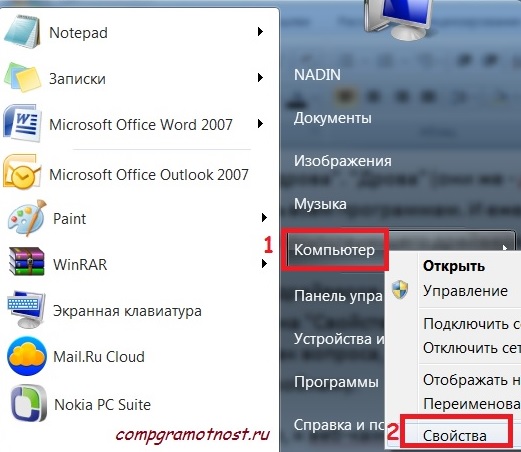
Рис. 1 Открываем Диспетчер устройств Для этого идем в «Пуск». Клик правой мышкой по «Компьютер». Щелкаем по «Свойства»
Затем открываем вкладку «Диспетчер устройств»:
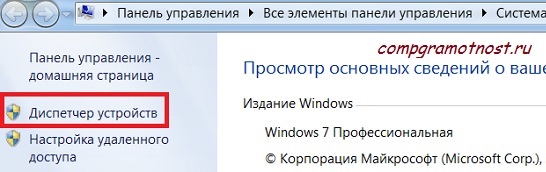
Рис. 2 Открываем Диспетчер устройств Windows 7
Можно иначе открыть Диспетчер устройств. Просто кликаем «Пуск» и в строке Поиска набираем «Диспетчер устройств». Так или иначе, но мы открыли Диспетчер устройств.
В Диспетчере устройств на рис. 3 обратите внимание на цифру 1. Здесь в красную рамку обведен треугольник, который работает как замок, — один клик по нему открывает его и треугольник становится черным. Другой клик по треугольнику закрывает его, и он становится прозрачным.
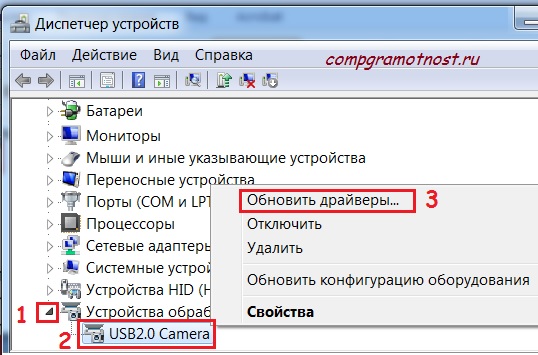
Рис. 3 Проверяем драйвера Skype
Открываем «Устройства обработки изображений», здесь должна быть ваша веб-камера. Если Вы там увидели желтый знак вопроса или восклицательный знак, то вот Вам и подсказка: отсутствует какой-либо драйвер. Установка поможет решить проблему.
Кстати: как правило, к веб-камере прилагается диск с драйверами. Возможно, именно их Вы и забыли установить?!
Если такого диска нет, то посмотрите на веб-камере фирму-производителя и модель. Затем открываем браузер, заходим в любой поисковик, вводим фирму и модель веб-камеры. Желательно, конечно, заходить на официальный сайт производителя веб-камеры и оттуда скачивать драйвера.
4 Переустановка драйверов
А что, ежели нет в «Диспетчере задач» никаких желтых знаков вопроса, а веб-камера всё равно не работает? Тогда, возможно, драйвера некорректно установлены. В этом случае поможет переустановка «дров».
Вставьте диск с драйверами на веб-камеру, откройте контекстное меню устройства (правой кнопкой мышки по значку устройства – цифра 2 на рис. 3) и кликните на пункт «Обновить драйверы» – цифра 3 на рис. 3. А далее — по алгоритму, который укажет система.
5 Удаляем старый и устанавливаем новый Skype
Ежели ваша веб-камера адекватно работает со всеми программами, кроме Skype, то тогда всё указывает на проблему исключительно со Skype. В этом случае Вам поможет полная переустановка Skype: полностью удалите установленную версию и установите новую.
Удалять старую программу следует через «Пуск» — «Панель Управления» — «Программы и компоненты» — «Удаление или изменение программ». О том, откуда и как устанавливать Skype, смотрите здесь.
6 О Скайпе на старом компьютере
Я неоднократно писала о единстве аппаратного и программного обеспечения, которое можно выразить формулой «компьютер=железо+программы» или «компьютер=хард+софт». Известно, что новые современные программы такие, как Skype, являются «тяжелыми», их создатели-программисты пишут их в расчете на современное железо (аппаратное обеспечение). И, соответственно «потянуть» такую тяжесть, как Skype, может только соответствующее современное железо.
А если у Вас устаревший компьютер, то тогда скачайте Skype SSE — эта версия, которая специально разработана для устаревшего оборудования.
Добавление от 25.08.2014: Скайп более не поддерживает процессоры до 2001 года выпуска, не имеющие поддержку набора инструкций SSE2. Поэтому можно пользоваться версией Skype SSE для старых компьютеров — пока есть такая возможность. Если ее запретят, то придется приобретать другой компьютер.
Куда обращаться?
Если перечисленные советы не помогли решить проблему, напишите ее ниже в комментариях.
Можно также обратиться к профессионалам Скайпа:
P.S. По компьютерной грамотности можно еще прочитать:
1. Как удалить программу в Windows 7, чтобы установить ее заново
2. Как показать собеседнику по Скайпу то, что происходит у Вас на экране
3. Как записать голосовое или видео сообщение в Скайпе на компьютере
4. При просмотре роликов на ноутбуке заикается звук

У Меня На Скайпе Работала Веб Камера А Потом Исчезла.
В статье описаны наиболее вероятные причины, почему Скайп не видит веб-камеру. Вы проверили хотя бы первую причину — подключение веб-камеры?
У Меня На Скайпе Не Работает Веб Камера.
Вы делали что-нибудь из тех пяти вариантов, которые предложены в статье?
Добрый день. Подскажите, пожалуйста, скайп не видит камеру Genius Messenger 310, компьютер свежий, Windows 10. Как только не пробовали — переустанавливали скайп, проверяли камеру отдельно. Динамик на камере звук принимает, а изображения нет. Помогите плиз.
Здравствуйте. Проверьте, нет ли в автозагрузке программ, которые используют камеру. Клик правой кнопкой мыши по свободному месту на Панели задач, вкладка «Автозагрузка». На этой же вкладке можно отключить «лишние» программы из автозагрузки.
Помогите пожалуйста, я посмотрела как обновить драйверы но когда я нажимаю на «устройства обработки изображений» там не выдаются веб камера а какая-то «Lexmark X244», если у меня есть только это мне это обновлять?
В Скайпе видео настраивают через меню «Настройки», далее «Настройки видео». Никакие драйверы при этом настраивать или обновлять не нужно.
У меня исчез ярлык видеокамеры.Стоит только микрофон,+, и красная трубка.Включить камеру я не могу.Когда включаю демонстрацию экрана,его мой собеседник видит.Не могу понять чего так.Скайп я старый удалил,и по новому переустановил новый,но ничего не изменилосьСмотрел по вашей статье переустановку драйверов.Зашел в диспетчер устройств,внизу после системные устройства у меня больше нет ничего.У вас вижу есть.У меня ноутбук.
Проверьте, работает ли камера на Вашем ноутбуке с другими приложениями, не со Скайпом.
Если не работает, возможно, проблема в камере.
Также можно попробовать подключить внешнюю камеру через USB, если таковая имеется. Если Скайп «подхватит» эту внешнюю камеру, значит это будет еще одним подтверждением того, что с внутренней камерой что-то случилось. К сожалению, все, что может сломаться, может в какой-то момент времени сломаться.
Демонстрация экрана – это возможность Скайпа, никак не связанная с работой видеокамеры. Изображение с экрана «захватывается» и передается не с ее помощью. Поэтому экран может демонстрироваться даже при неработающей или при отключенной камере.
Веб камера с Windows 10 то как раз дружит, а вот со скайпом последним — нет.
Скайп — требовательная программа к железу, в том числе, к драйверам веб-камеры. В новых обновлениях Win 10 или обновлениях Скайпа, возможно, веб-камера будет работать, а именно в этих версиях нет.
Спросите у профи Скайпа:
support.skype.com/ru/skype/windows-desktop/
Доброго дня. Веб камера intex IT-1301WC. На Скайпе версии 7,20 все работает. Ставлю Скайп 11.18.614.0 — пишет «Устройство не найдено». В чем может быть дело?
Skype версии 11.18.614.0 выпущен для Windows 10, дата выпуска 20 июня 2017.
А для веб камеры intex IT-1301WC совместимые операционные системы — это Windows 98/ME/2000/XP/VISTA.
Соответственно, веб камера intex IT-1301WC «не дружит» (не совместима) с Windows 10. А вообще, компьютерное устройство — это железо + софт. Каждому «железу» — свой софт (программное обеспечение), если интересно, то подробнее:
https://www.compgramotnost.ru/zdorove-kompyutera/programma-ili-igra-podhodit-sistemnym-trebovanijam
Да, мы нажимаем кнопку, чтоб поговорить с камерой. Я его вижу а он меня нет! Когда я пытаюсь сделать новый аватар! У меня вечно грузит или вообще не чего не показывает!
Давайте вы мена дадите свой Skype и я включу Демонстрацию Экрана
И вы посмотрите на это! Договавались?
Я когда общаюсь с другом он меня не видит! Помогите решить проблему!!!
Вы и Ваш друг должны делать друг другу видео звонки (клик по кнопке с изображением видео камеры, а не по кнопке с изображением телефонной трубки). Кроме того у каждого из Вас должна быть видео камера, встроенная в ноутбук или подключенная к стационарному компьютеру. И Вы оба НЕ должны отключать видеокамеру во время общения по Скайпу (НЕ кликать по кнопке с изображением видеокамеры во время общения по Скайпу).
Добрый день, Надежда! Раньше открывалась история переписки за 6мес, 1год, а теперь только 3мес. Как восстановить историю ? Или не все версии скайпа показывают историю переписки? Благодарю.
Здравствуйте, Марина.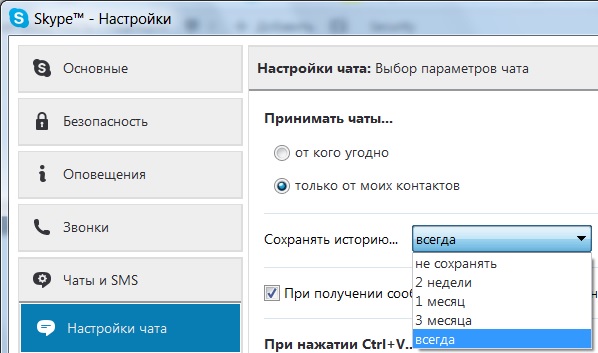
Зайдите в верхнем меню Скайпа «Инструменты» — «Настройки».
В левой колонке настроек кликните по «Чаты и SMS», а дальше проверьте настройки своей историю чата
Если картинка не видна, то резервная ссылка
https://www.compgramotnost.ru/wp-content/uploads/2017/04/Skype-Chat.jpg
Благодарю, Надежда! Ваша информация помогла разобраться.
Добрый день!
У меня Скайп и ФБ мессенджер не видят камеру при видеовызове (точнее, то видят, то не видят, но болезнь длится неделю и прогрессирует). При этом в настройках камеры в Скайп камера меня видит. Проверила драйверы по вашей инструкции в этой статье — с ними все ок.
В чем может быть дело — в каком-либо контакте? Шлюз камеры (не знаю, что это, но знакомый предположил).
Спасибо заранее!
С уважением,
Кристина
Здравствуйте.
Попробуйте обновить Скайп, это иногда помогает. Возможно, что Вы пользуетесь не самой последней версией, а это бывает критично.
Из того, что не перечислено в статье, может быть:
1) у Вас Windows 10 или другая версия Windows – обновился, и результат налицо. Откатите систему в состояние, которое было до установки обновлений.
2) переполнена автозагрузка https://www.compgramotnost.ru/zdorove-kompyutera/pri-prosmotre-rolikov-na-noutbuke-zaikaetsya-zvuk
У меня при вызове по Skupe в том екранчике где я себя должна видить просто серое и круг который крутиться , помогите пожалуйста что мне делать?
Подключите камеру и настройте ее. Настройки камеры в верхнем меню Скайпа: «Инструменты» — «Настройки» — «Настройки видео».
Надежда, здравствуйте. У меня ноутбук lenovo в свойствах integrated camera написано устройство работает нормально. но снимки не делает и соответственно в скайпе меня не видят.
Здравствуйте, Людмила. Сделайте так, чтобы на ноутбуке были закрыты все программы, все сайты, особенно те, которые используют камеру. На ноутбуке откройте только Скайп.
Если это не поможет, полностью удалите Скайп, а затем установите заново с официального сайта подходящую версию.
Для Скайпа с видео должна быть высокая скорость интернет-соединения. При слабом интернете видео в Скайпе может не работать.
Другие варианты перечислены в статье.
При видеосвязи по Скуре экран полностью не открывается по бокам экрана черные полосы шириной 4-5 см. Что и как надо сделать чтобы убрать эти черные полосы?
Разрешение Вашего экрана, выше, чем может обеспечить Скайп. Поэтому Скайп открывается не на весь экран.
Ничего с этим, видимо, сделать нельзя. Или надо повышать скорость работы Вашего Интернет соединения, может помочь, но не факт.
а как быть если устанавливаешь скайп на новое железо и он напрочь сносит встроеную камеру? её перестают видеть все устройства.Снос скайпа не помогает. Лечение только одно снос системы и установка заново уже без скайпа. Дрянь а не программа.
Программа Skype бесплатная. Бывают жалобы на нее, но не так много, как могло бы быть.
Есть альтернативы этой программе, можно не пользоваться Скайпом, если, конечно, нет необходимости общаться с теми, кто уже выбрал для этого Скайп.
у меня была проблема с вебкамерой .выдавала что нужно закрыть программу или приложение которые используют камеру .копался сутки поудалял все загруженые в последне время. ничего не помогло . затем скинул все документы на флешку ивключил восстановление компа до первоначального состояния и через 3часа разговаривал по скайпу.
Здравствуйте. Проблема такова: на планшет установил скайп, но во время видео вызова ни одна из камер не работает. Просто так камеры в норме. Может ли быть причина в самом скайпе? И если да, то как её устранить? Спасибо.
Здравствуйте. Может быть, Интернет не быстрый у кого-то из двух собеседников и проблема в Интернете. Если с Интернетом все в порядке и при вызове оба собеседника жмут на видео-звонок, то проверьте работу веб-камер в Скайпе следующим образом:
//support.skype.com/ru/faq/FA1267/sredstvo-ustranenia-nepoladok-s-veb-kameroj-ili-video
Иногда бывает трудно понять какая же именно программа приватизировала видеопоток. В таких случаях помогает либо перезагрузка компьютера, либо бывает достаточно извлечь на несколько секунд веб-камеру из разъёма USB, а затем вставить обратно.
Надежда у меня такая проблема,я звоню жене с мобильного на планшет по скайпу она меня видит но не слышит а я её не вижу но слышу,не могу никак разобраться
Здравствуйте, Александр. Возможно, проблемы из-за недостаточной скорости интернета, которым Вы пользуетесь. Попробуйте при работе со Скайпом у себя в мобильном телефоне и у жены на планшете отключить камеру и включить микрофон. Тогда по Скайпу будет передаваться только звук, но не изображение. Вероятно, при такой конфигурации у интернета хватит мощности для Вашей коммуникации. Вы будете друг друга слышать, но не будете видеть.
Пользуясь мобильной связью, я всегда звонила по Скайпу с отключенной камерой, иначе ничего не получалось.
А вот на стационарном ПК или на ноутбуке можно пользоваться камерой и микрофоном одновременно, опять же если интернет быстрый и безлимитный у обоих говорящих по Скайпу.
Я им послал запрос по поводу того что камеру не обноружевает, так они мне ответили ссылкой где была старая версия скайп!
вопрос такой -первый звонок камера работает нормально .делаешь второй звонок .камеру не обнаруживает.перезагрузка .работа нормально.следующий звонок ,опять не обнаруживает камеру .
Скайп требует много ресурсов компьютера, это далеко не простая программа. Вероятно, ресурсов не хватает, потому что недостаточно мощный ПК или ноутбук (нетбук, планшет и т.п.). После первого звонка компьютер «подгружается» дополнительными задачами и процессами, а после завершения разговора до конца не разгружается. Только после перезагрузки система освобождается от «лишних» задач и процессов. Поэтому появляется доступ к камере.
Это предположение, а не совершенно точный диагноз. Если предположение верно, то попробуйте разгрузить компьютер, убрать «лишние» фоновые задания, которые запускаются (так называемая «автозагрузка») при загрузке ПК (ноутбука).
Владельцам «старых» компьютеров и компьютеров с Windows XP предлагаю забыть про Skype навсегда и установить Агент-Мейлру. В нём есть возможность видеосвязи и такая ситуация как со Skype-ом маловероятна. Нужно лишь зарегистрировать почту на Мейл.ру
skype лучше
Да, проблемы в самом Скайпе — он официально перестал поддерживать старое оборудование, по всему миру старые вебкамеры массово перестали работать в Скайпе. Люди возмущаются, но компании Майкрософт глубоко начхать.
Здравствуйте, Надежда! У меня, после переустановки Windows, Skype перестал видеть веб-камеру (встроена в ноутбук). Очень внимательно прочла все Ваши (и не только) рекомендации.Включила обновления, проверила драйвера (пишет, что все работает ), полностью удалила, а потом скачала и запустила Skype — все безрезультатно: не видит он камеру!!!((((((
Светлана, Вы переустановили родной Windows (который был на ноутбуке изначально при покупке) или другую. версию? Ноутбуки, бывает, очень «капризничают» после установки не родной системы.
Надежда, покупала ноутбук «чистый»,установила Windows 7, который со временем стал тупить, поэтому переустановила другую версию — работет вроде бодренько, но вот со скайпом незадача….(((
Если это ноутбук «капризничает» с этим можно что-то сделать? А если найти старую версию Skype — это может помочь?
Светлана, я сама попробовала поговорить по Скайпу с собеседником, у которого установлена новая обновленная версия Скайпа. Ситуация — похожая на Вашу. Периодически отключается камера, плохое качество видео. Если камера все-таки работает, то звук, как из бочки. Отключили камеры с двух сторон и только после этого нормально поговорили, но без видео.
Есть ощущение, что у Скайпа (и у всех его пользователей) возникли проблемы после рассылки и установки очередного обновления. Возможно, со временем производитель (Скайп, он же — Microsoft) все исправит…
Как вариант — надо попробовать установить последние обновления и у Вас, и у Ваших собеседников. Может помочь, и все наладится.
Надежда, спасибо огромное за совет. Будем пробовать…
Добрый день Светлана. Скажите а вы драйвера хорошо установили? Возможно плохо встал драйвер камеры.
Здравствуйте, Андрей! Думаю, что правильно, к тому же, для пущей уверенности, я его обновила. К тому же в других программах камера работает нормально, проблема исключительно со Skype(ом)
Ам скажите а какая у вас модель камеры? так как С новыми обновлениями скайпа есть более не поддерживаемые web камеры. Как пример HP HD WEB CAM [Fixer]
Андрей! Камера у меня встроенная, в ноутбуке, ноутбук 2012 г.в., так что модель не устаревшая. А теперь ФОКУС: 3 дня не проверяла Skape, просто времени не было, сейчас включила — камера работает — чудеса!
Светлана, я рад что у вас всё разрешилось. Если что знаете где искать ответы :-)
П.С Простите Надежда иногда буду Помогать :-)
ОГРОМНОЕ СПАСИБО и Вам, Андрей, и Вам, Надежда, за грамотные, дельные и, главное, оперативные советы и рекомендации.Удачи Вам!
Скайп установлен из интернета. Когда нажимаю кнопку «видеозвонок» на панельке появляется значок веб-камеры, а затем в процессе вызова исчезает и беседа идет без видео с моей стороны
Возможно, что Скайп установился «криво», поэтому я и предлагаю Вам удалить старый вариант через «Удаление программ» и установить новый с официального сайта skype.com/ru/. Это может помочь.
Хотя по Вашему описанию, проблема также может быть в Интернет-соединении (как с Вашей стороны, так и со стороны собеседника), так как видео очень требовательно к качеству интернета.
Установил версию Skype 6.1.0.129 и все отлично работает!!!
Специально пытался установить вер. 6.1.0.129 и 6.1.999.130(SSE)… «Устанавливаются», НО НЕ запускаются, стопорятся на пароле. Ухищрения по смене пароля и даже по новой регистрации не помогают. Так что «Контора» бдит. А вер. 6.16 и 6.18 видеокамеру не обнаруживают. У меня Win.XP-2008,SP3. Ранее вер. 5.0 прекрасно работала.
Здравствуйте. После обновления до версии 6.18.0.106 скайп перестал видеть камеру. Звук с нее принимает. Любая другая прога, работающая с web-камерой, оную идентифицирует. Ноут не настолько старый, чтобы скайп перестал его поддерживать. Проц intel core i7-2630QM, win7 64-разрядная, 8 гигов оперативы. В чем может быть проблема? Заранее спасибо.
Значит, так обновилось.
Удалите со своего компьютера программу Скайп следующим образом: Пуск — Панель управления — Программы и компоненты — Скайп — Удалить.
Затем установите заново программу Скайп из Интернета, с официального сайта Скайпа. Может помочь.
Делала уже. Бесполезно.
Проблема может быть в самом ноутбуке — у Вас, как я понимаю, с этим все нормально.
Также проблема может быть в программе Скайпа — Вы Скайп уже удаляли и ставили новый.
Еще проблема может быть в Интернет-соединении (как с Вашей стороны, так и со стороны собеседника) — видео очень требовательно к качеству интернета.
И с интернетом у меня все хорошо. Стабильно 30 Мбит/с.
И у собеседника.
Причина одна для большинства пользователей: MS-контора просто выжимает денежки. Покупайте новые КОМПЫ, устанавливайте Win.7,8 , приобретайте новые камеры… . Вот только принципиальной разницы между версиями 4…. ,5…., 6.18 нет никакой.
Здравствуйте Екатерина. Какая версия скайпа у вас была перед обновлением? Какая у вас камера(полная названия модели?)?
спасибо за информации полезные!
Скайп начал ругаться что он устарел? потребовал обновления и перестал работать. Обновили до последней на данный момент версии (6.18.0.106) через cаму же прогу. Скайп обновился, запустился но перестала работать веб-камера в нем. Но звук камера передает, именно видео не передает и в скайпе в настройках видео пишет что скайп не обнаружил веб-камеру (а в настройка звука в скайпе камера есть, звук принимает с нее). Другие проги, работающие с камерой, ее видят и видео показывают. Можно себя видеть на экране, можно пользоваться видеочатом типа videochatru.com и т.п. На других компьютерах(причем что на winXP, что на win7) эта камера в скайпах (последних версий) работает отлично. Так что дело не в вебке: принесли еще ТРИ заведомо рабочие веб-камеры и та же проблема с ними вышла. Систему переставляли (что winXP что win7) — бесполезно. В скайпе упорно не работает видео с любых веб-камер. Интернет хороший, оптоволокно, проблем со скоростью в скайпе не было. Да и проверяли в разных местах. До обновления скайпа все было ок.
Конфигурация железа:
проц AMD Sempron, 1500 MHz (9 x 167) 2200+
мать ASRock K7Upgrade-880
1Гб ОЗУ
Дмитрий, описание неисправности указывает на программу Скайп. Поэтому ее Вам надо не обновить, а сначала полностью удалить, без следа, а потом установить заново с чистого листа. Удалять старую программу следует через «Пуск» — «Панель Управления» — «Установка и удаление программ» (в ХР).
Перед запуском Скайп останавливайте работу всех других программ, в том числе тех, которые работают с камерой. А так как у Вас ХР, то даже желательно перед запуском программы Скайп перезагрузить систему, чтобы Скайп запускался в качестве первой и единственной программы. Со Скайпом лучше работать в режиме «одного окна».
Именно так и удалял, все делал правильно. Но я уже разобрался в чем проблема. Плохая новость для владельцев старых компьютеров! Скайп более не поддерживает древние процессоры до 2001 года выпуска, не имеющие поддержку набора инструкций SSE2. Так что придется новое железо покупать или пробовать старые портэйбл версии, но это тоже пофиксят. Вот описание этой ситуации на сайте самого скайпа:
Почему не работает видеосвязь в последней версии Skype для рабочего стола Windows:
support.skype.com/ru/faq/FA12252/pocemu-ne-rabotaet-videosvaz-v-poslednej-versii-skype-dla-rabocego-stola-windows
У меня ситуация точно такая же. Отличается только модель ноутбука — Asus N53S (2011 год), Windows 7 x64 (обновление операционки принципиально отключено), процессор i5-2410M, 8Gb ОЗУ.
Мало того, что мелкомягкие с последними обновлениями скайпа опозорились по полной, так они ещё пытаются списать проблему на пользователей, типа у них старые компьютеры.
Скайп — в топку!
Дмитрий добрый день? Какая у вас модель компа. И какая в нём установлена камера?
мне принудительно отключили старый вариант скайпа, а при установке новой версии нет веб-камеры (у меня программа НР)и установить не получается. я по этой причине сознательно не устанавливала новую версию. что делать и почему разработчики новой версии не предусмотрели наши трудности. будет ли устранена разработчиками эта ошибка?
Подключите веб-камеру к компьютеру и убедитесь, что веб-камера работает с помощью любой программы, кроме Скайпа. Например, это может быть программа, поставляемая вместе с веб-камерой.
Убедившись, что веб-камера работает, удалите со своего компьютера программу Скайп следующим образом: Пуск — Панель управления — Программы и компоненты — Скайп — Удалить.
Но перед удалением Скайпа запищите свои логин и пароль от Скайпа, чтобы они были у Вас под рукой.
Установите заново программу Скайп из Интернета, с официального сайта, о чем я писала здесь:
https://www.compgramotnost.ru/programmy/5-shagov-dlya-pervogo-zvonka-po-skype
Запустите программу Скайп, используя записанные Вами логин и пароль.
Если после этого веб-камера не будет работать, то это может означать, что скорость интенет-соединения недостаточна для передачи видео-изображения из компьютера в сеть Интернет. Это уже не проблема камеры, а проблема интернет-соединенмя, которую можно решить с Вашим провайдером, предоставляющим Вам доступ в Интернет.
Скайп — это программа, требующая много ресурсов компьютера. Поэтому пользоваться ею лучше, закрыв все остальные окна Windows. Если этого не сделать, если не высвободить ресурсы компьютера для работы программы Скайп, то может тоже происходить подобное тому, что описано Вами, когда камера попросту не работает.
На практике встречаются случаи, когда до начала работы со Скайпом приходится полностью перезагрузить компьютер. А по окончании работы со Скайпом компьютере тоже лучше перезагрузить. Иначе проблемы со Скайпом неизбежны. Возможно, что и в Вашем случае надо поступать подобным образом.
веб-камера встроенная в ноотбук и работала со старой версией скайпа. а с новая версия скайпа почему-то камеру не видит.
Какая у Вас операционная система на ноутбуке — Windows XP, Windows 7 или что-то другое?
У меня операц.система ХР
Ноутбук у Вас какого года выпуска?
Дмитрий в комментарии к этой статье от 20 августа писал:
Скайп более не поддерживает процессоры до 2001 года выпуска, не имеющие поддержку набора инструкций SSE2. Так что придется новое железо покупать или пробовать старые портэйбл версии, но это тоже запретят.
Не нашла года выпуска ноутбука, но на руководстве по эксплуатации стоит 2008г. Как посмотрели знакомые инструкция SSE2 в ноутбуке есть. Процессор CORE DUAL Т3200.
В ноутбуке есть SS2 и SS3.
Удалите со своего компьютера программу Скайп следующим образом: Пуск — Панель управления — Программы и компоненты — Скайп — Удалить. Затем установите заново программу Скайп из Интернета, с официального сайта. Это может помочь.
Загрузила в телефон skype,но аватарки не у всех и при видеосвязи меня видят,а я нет. В компе всё нормально,а в телефоне НЕТ
Нина, а как Вы выходите в Интернет на своем телефоне? Скорость Интернета на прием и передачу видео — разная. Возможно, поэтому Вас видят (Интернет «тянет»), а Вы — нет (Интернете «НЕ тянет»). Если Вы подключаетесь к Интернету через симку, то, может быть, проблема в этом. Попробуйте через Wi-fi подключиться.
Еще проблема может быть в том, что у того, с кем Вы говорите, выключена видео-связь и ее просто надо включить.
хорошие советы спасибо!
Здравствуйте! У меня проблема со skype на планшете.Проблема заключается в том что звук есть, а изображения нет и иногда вылетает из программы.
Ольга, изображения в Скайпе нет, если а) оно отключено (перечеркнутый значок видеокамеры), б) медленный Интернет.
В случае а) просто подключите видео в Скайпе (щелкните по значку с перечеркнутым изображением видеокамеры, и изображение подключится).
В случае б), увы, нужно менять способ подключения планшета к Интернету (например, вместо 3G на Wi-Fi или наоборот).
Аналогичные проблемы могут быть и у Вашего контактного лица, с которым Вы говорите по Скайпу. Соответственно, тогда он (она) должен (должна) проделать эти же действия.
Здравствуйте!
Мой компьютер видит камеру, но с желтым треугольником около и просит драйвер. Использование диска с драйверами не помогает. Что можно сделать? Спасибо.
Анна, попробуйте поискать драйвер в Интернете, поскольку на диске, возможно, нет драйвера под конкретную версию Вашей операционной системы. Искать лучше на сайте официального производителя видеокамеры, как описано выше в статье.
Надежда! Вопрос по скайпу. При пользовании Скайпом работает только видео или звук. Т.Е отключаю звук есть видео, включаю звук нет видео, есть звук. Как это можно исправить?
Борис, это может быть медленный канал Интернета у Вас или у вашего собеседника, с которым Вы говорите по СКАЙПу. Как только появляется видео, оно не дает «пройти» звуку.
Или второй вариант – в самом Скайпе у Вас и у вашего собеседника должно быть все включено При звонке там есть значки микрофона и камеры, если у кого-то из двух собеседников они перечеркнуты красным — значит, отключено или видео, или звук.
Третий вариант — при включении камеры почему-то отключается микрофон (если звук пропадает у собеседника, которому Вы звоните, или отключаются динамики, если звук пропадает у Вас). Тогда надо просто включить микрофон или динамики (Пуск — Панель управления — Звук и там есть вкладка «Воспроизведение» (для динамиков). Затем выделяем кликом мыши устройство и клик по кнопке «Настроить».
Аналогично для микрофона — Пуск — Панель управления — Звук и где-то там должна быть вкладка «Микрофон».
Или делаем двойной клик по изображению громкоговорителя в правом нижнем углу панели управления, откроется окно управления звуком, там один клик по значку громкоговорителя отключает звук, другой клик включает его. (отключение микрофона ли, динамиков ли – это по-английски «Mute», если эти опции будут написаны на английском языке).
У меня иногда бывало так, что записываешь урок с помощью гарнитуры, а звука в результате нет — это потому, что я забывала переключить микрофон на гарнитуру, а не то, что использовалось на ноуте по умолчанию.
Так что причин может быть много, все зависит от настроек Скайпа и операционной системы и от конкретной фигурации — ноут или стационарный ПК, используется ли другой микрофон и т.п.
Надежда! Это я все проверял. Переустанавливал два раза ОС. Удалял несколько раз сам скайп и ставил ставил проверенные, которые хорошо работали. На 7 все работает, на ХР не хочет. Какой-то замкнутый круг.
Надежда, Вы встречались с такой ситуацией когда встроенная веб-камера нетбука вдруг стала показывать изображениет в перевернутом виде , точнее вверх ногами (или вниз головой, кому как понятнее). До этого все было в норме . Подскажите в чем может быть причина. Спасибо.
Обычно если картинка перевернута, то это значит, что драйвера веб-камеры работают некорректно, или установлены не от вашей модели.
Но у Вас встроенная камера, поэтому вопрос: Вы не переустанавливали операционную систему на нетбуке? И еще: обновления включены или отключены на нетбуке?
В самом Skype есть настройки видео: Инструменты — Настройки — Настройки видео. Но это больше для проверки того, как будет Вас видеть собеседник.
спасибо за советы!
Бывает такой случай с дровами,что ничего не показывает ДИСПЕТЧЕР УСТРОЙСТВ и не помогает переустановка скайпа,а дрова самой вебки не на диске,который с камерой идёт (бывает что его и нет в комплекте),а на самой вебке.Они становятся в систему при подключении камеры.НО(!) они не станут если в ПК отключено ОБНОВЛЕНИЕ WINDOWS.Тоже самое касается и других гаджетов,подключаемых через интерфейс USB.
Стас, спасибо за важное дополнение.
Надежда,спасибо ,за оперативную информацию.Постараюсь использовать Ваши советы в работе со Скайпом. Если возникнут новые проблемы обязательно напишу.Всего Вам наилучшего.